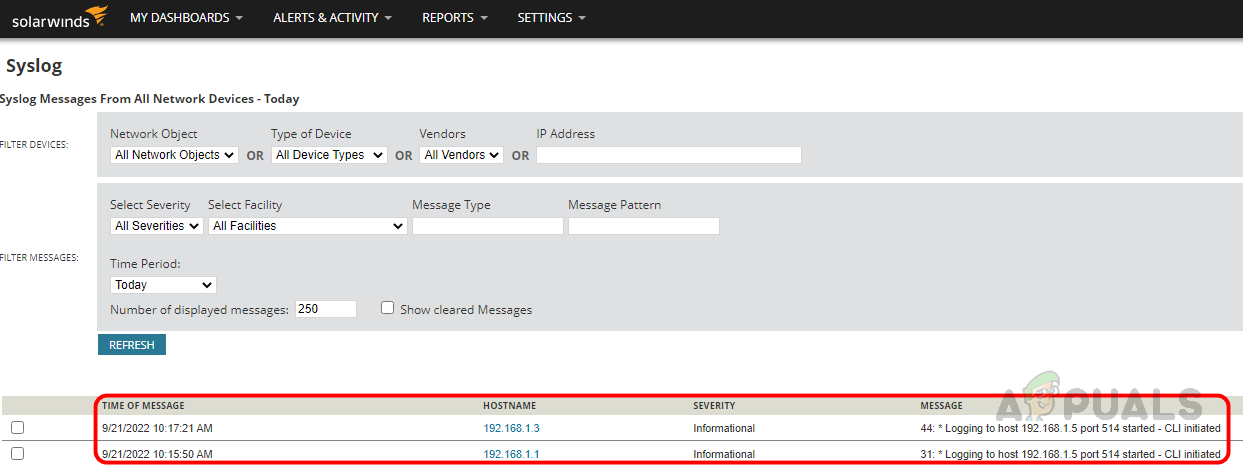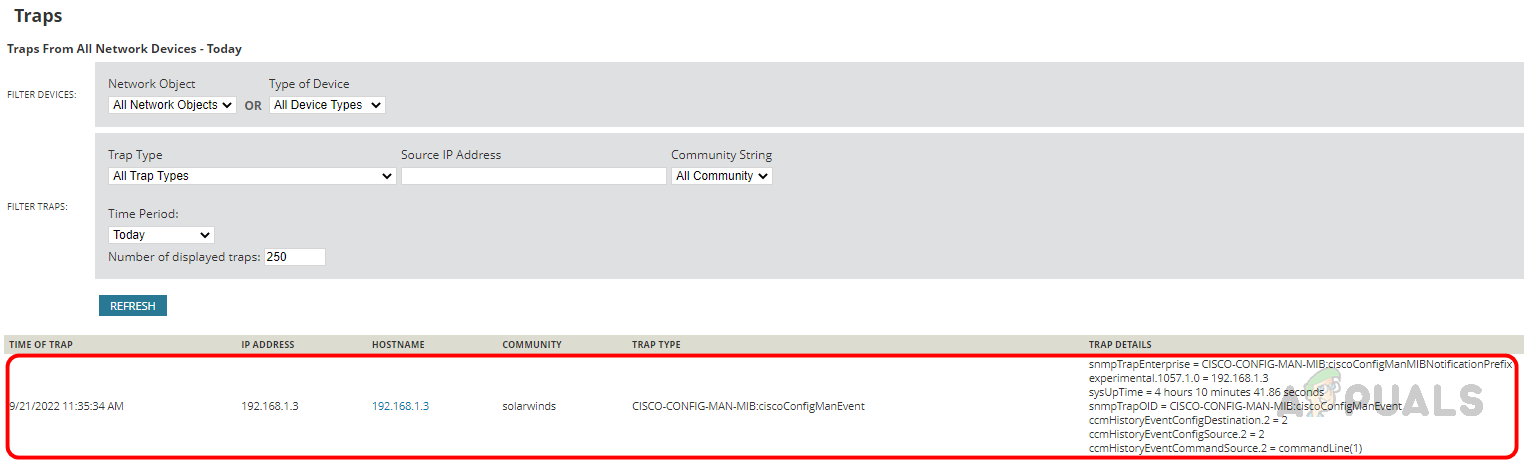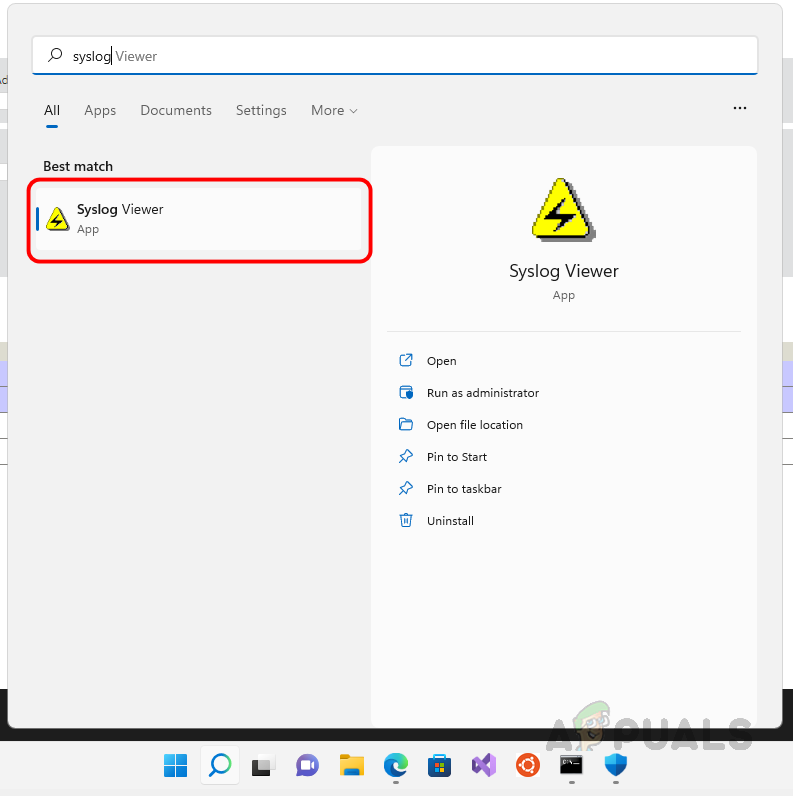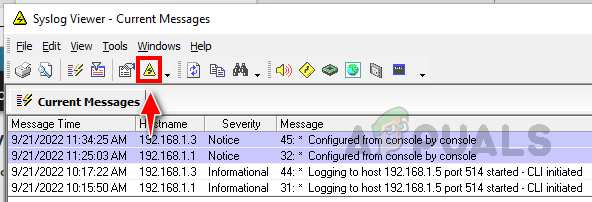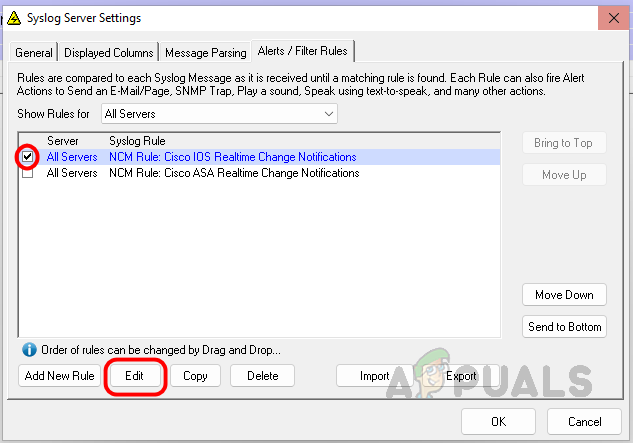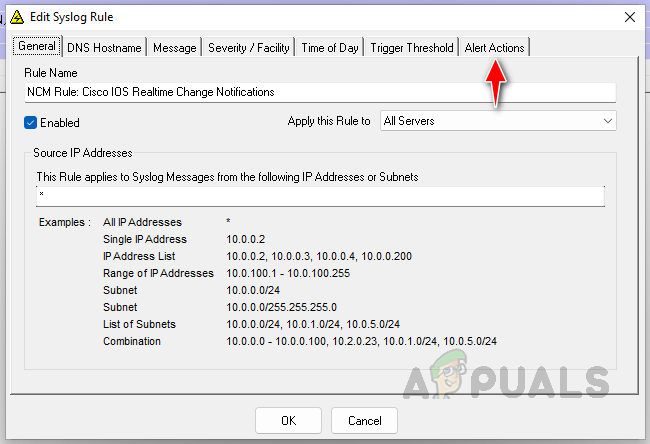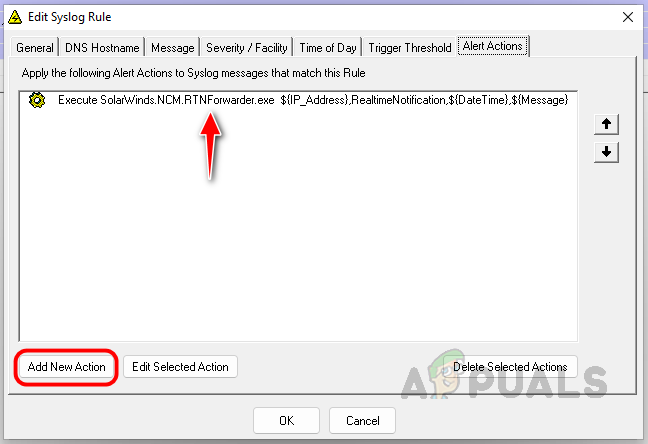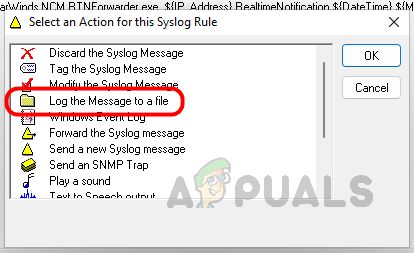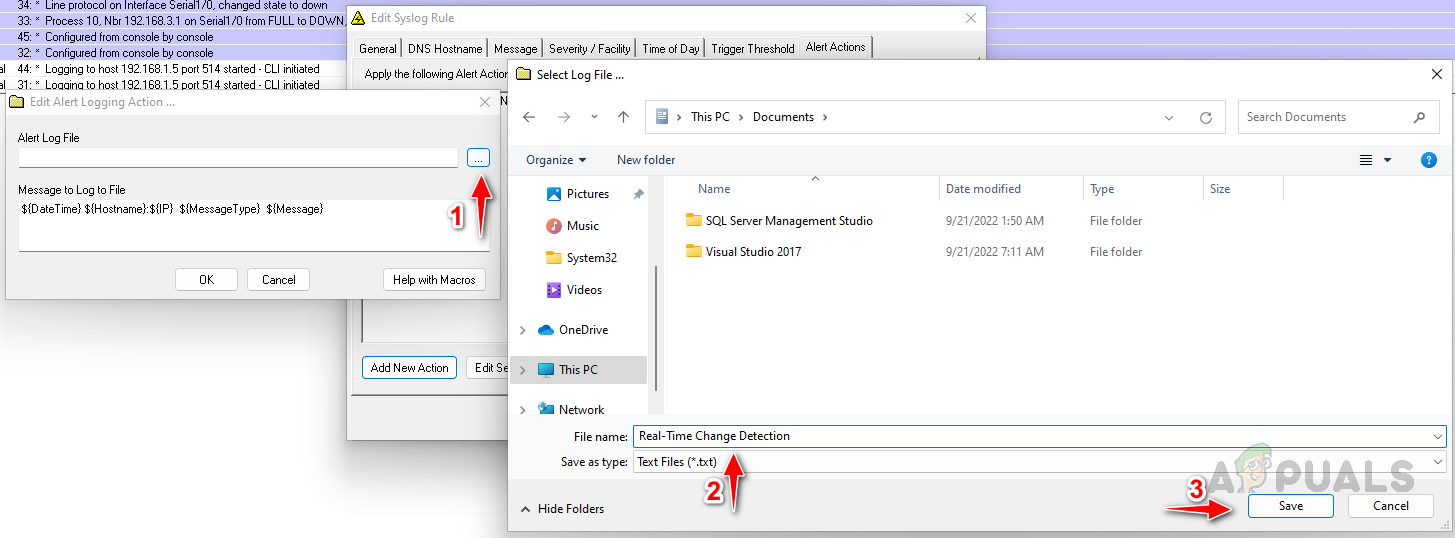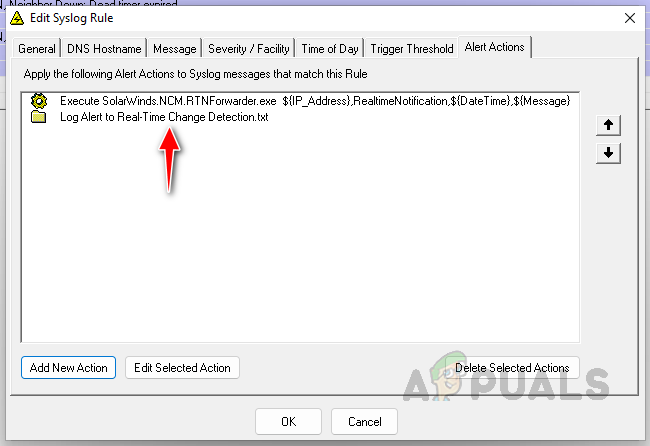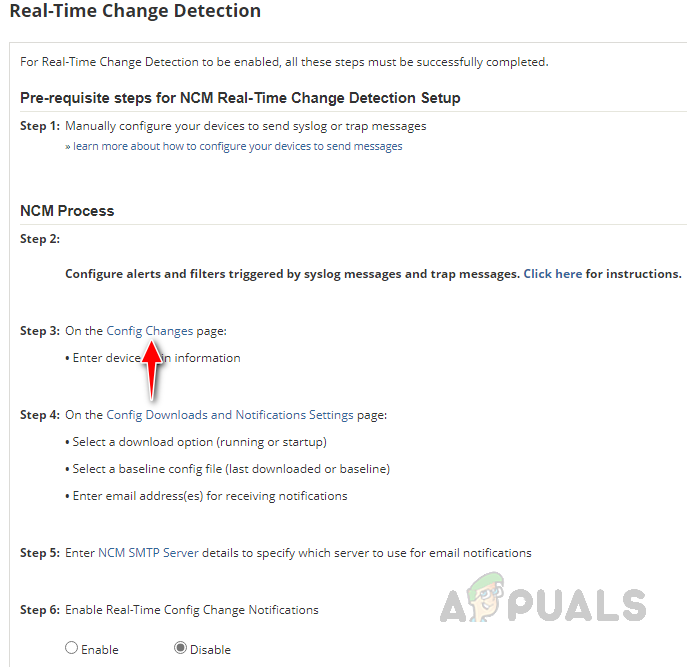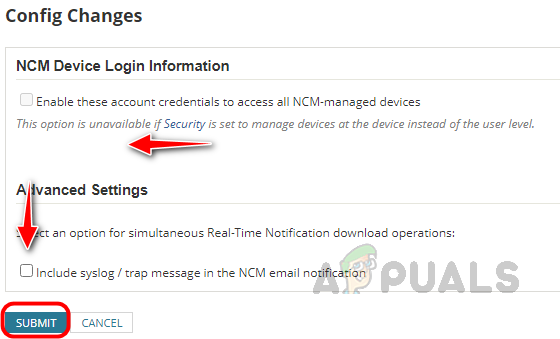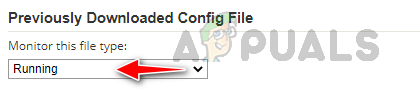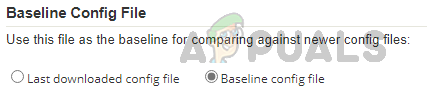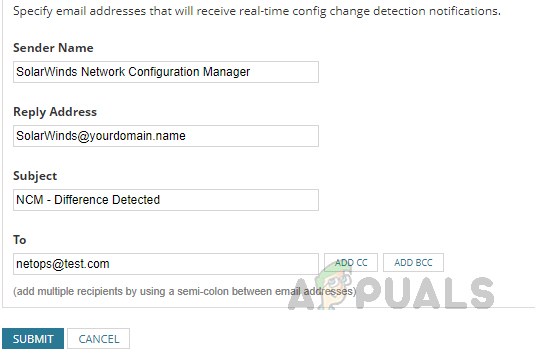Как использовать Solarwinds NCM для мониторинга изменений конфигурации?
Сетевые администраторы не могут вручную отслеживать изменения конфигурации, проверяя все устройства, что является сложной задачей. Solarwinds NCM помогает сетевым администраторам, упрощая эту задачу благодаря обнаружению изменений в реальном времени.
Эта функция поможет нам идентифицировать изменения в режиме реального времени и отправляет уведомление всякий раз, когда в конфигурации происходит изменение. Давайте посмотрим, как настроить эту функцию, чтобы получить от нее все преимущества. Solarwinds NCM может сделать гораздо больше. Чтобы узнать больше о Solarwinds NCM, нажмите здесь ссылка на сайт.
Программы для Windows, мобильные приложения, игры - ВСЁ БЕСПЛАТНО, в нашем закрытом телеграмм канале - Подписывайтесь:)
Настройка обнаружения изменений в реальном времени
Чтобы настроить обнаружение изменений в реальном времени, необходимо выполнить некоторые предварительные условия. Чтобы проверить и настроить эти предварительные условия, выполните следующие шаги.
- Войдите в консоль Solarwinds NCM через предпочитаемый браузер.
- Перейдите в «Настройки» и нажмите «Все настройки».

- Нажмите «Настройки NCM» в разделе «Настройки продукта».

- Нажмите «Настроить обнаружение изменений в реальном времени» под виджетом «Обнаружение изменений в реальном времени».

- Это необходимые условия для успешного включения обнаружения изменений в реальном времени.

Теперь давайте посмотрим, как настроить все эти предварительные условия.
Шаг 1. Настройте сетевое устройство для отправки системного журнала или сообщения-ловушки
Прежде чем приступить к описанным ниже шагам, убедитесь, что вы добавили свои сетевые устройства в Solarwinds NCM. Если вы не знаете, как добавить устройства в NCM, нажмите на эту ссылку.
Выполните следующие шаги, чтобы включить системный журнал и сообщения-ловушки на сетевом устройстве.
- Войдите в свое сетевое устройство.
- Перейдите в режим глобальной конфигурации.
- Введите приведенные ниже команды, чтобы включить ловушку регистрации syslog.logging 192.168.1.5 6.
 Замените IP-адрес на свой IP-адрес Solarwinds, а 6 в приведенной ниже команде указывает уровень ловушки, которую мы хотим перенаправить в Solarwinds.
Замените IP-адрес на свой IP-адрес Solarwinds, а 6 в приведенной ниже команде указывает уровень ловушки, которую мы хотим перенаправить в Solarwinds. - После включения системного журнала проверьте в Solarwinds, получаете ли вы системный журнал с устройства. Я получаю ловушки от устройств, которые я включил.

- Введите приведенные ниже команды, чтобы включить Traps.snmp-server host 192.168.1.5 Solarwinds config snmp-server enable traps config
Замените IP-адрес на свой IP-адрес Solarwinds.
- Теперь давайте отправим несколько тестовых ловушек, чтобы проверить, получаем ли мы ловушки в Solarwinds. Используйте приведенную ниже команду для отправки тестовой конфигурации traps.test snmp trap.

- Теперь Solarwinds может получать ловушки с устройства.

Мы выполнили предварительный шаг 1 и теперь переходим к шагу 2.
Шаг 2. Настройте правила для системного журнала и сообщений-ловушек
Нам нужны правила настройки для системного журнала и сообщений-ловушек, чтобы обнаруживать изменения конфигурации. Эти правила должны иметь исполняемое действие RTNForwarder.exe.
Это загружает конфигурацию и определяет изменения, происходящие в устройстве. В Solarwinds уже есть предварительно настроенные правила обнаружения изменений конфигурации, чтобы упростить эту задачу. Чтобы включить правило, выполните следующие действия.
- Войдите на свой сервер Solarwinds.
- Нажмите кнопку «Пуск», найдите средство просмотра системного журнала и откройте средство просмотра системного журнала из результатов поиска.

- Нажмите «Оповещения/Правила фильтрации».

- Выберите правило уведомления об изменении в реальном времени в зависимости от настроенного вами устройства и нажмите «Изменить».

- Не нужно ничего настраивать в правиле, все настройки уже предустановлены. Нажмите «Действия по предупреждению», чтобы настроить еще одно действие для нашей внутренней ссылки.

- Как видите, RTNForwarder.exe уже настроен. Не нужно ничего менять в этом. Теперь нажмите «Добавить новое действие», чтобы настроить новое действие предупреждения.

- Выберите «Записать сообщение в файл» и нажмите «ОК».

- Выберите место для хранения файла, щелкнув значок с тремя точками, указав соответствующее имя для файла и нажав «Сохранить».

- Нажмите OK, чтобы сохранить действие предупреждения. После сохранения вы можете увидеть действие на панели «Действие оповещения».

- Теперь нажмите OK, чтобы закрыть окно настройки правила.
Мы выполнили предварительный шаг 2. Если вы используете профили глобального подключения для подключения сетевых устройств с помощью NCM, вы можете пропустить шаг 3. Вы должны выбрать учетные данные для доступа к устройствам, если вы используете учетные данные уровня пользователя.
Шаг 3. Выберите учетные данные для доступа к сетевому устройству
- Перейдите на страницу настроек NCM на веб-консоли.
- Нажмите «Настроить обнаружение изменений в реальном времени».

- Нажмите «Изменения конфигурации» на шаге 4.

- Если у вас есть индивидуальный логин пользователя, то все учетные данные будут перечислены здесь. Вы можете выбрать их для входа в свои сетевые устройства.
Здесь я настроил глобальный профиль подключения в качестве предпочтительной настройки. Следовательно, здесь нет сведений о пользователе. Установите флажок «Включить сообщение системного журнала/ловушки» и нажмите «Отправить».

Шаг 3 выполнен, теперь переходим к шагу 4.
Шаг 4: Настройка сравнения конфигураций и уведомление по электронной почте
В разделе «Настройка обнаружения изменений в реальном времени» щелкните загрузку конфигурации и параметры уведомлений.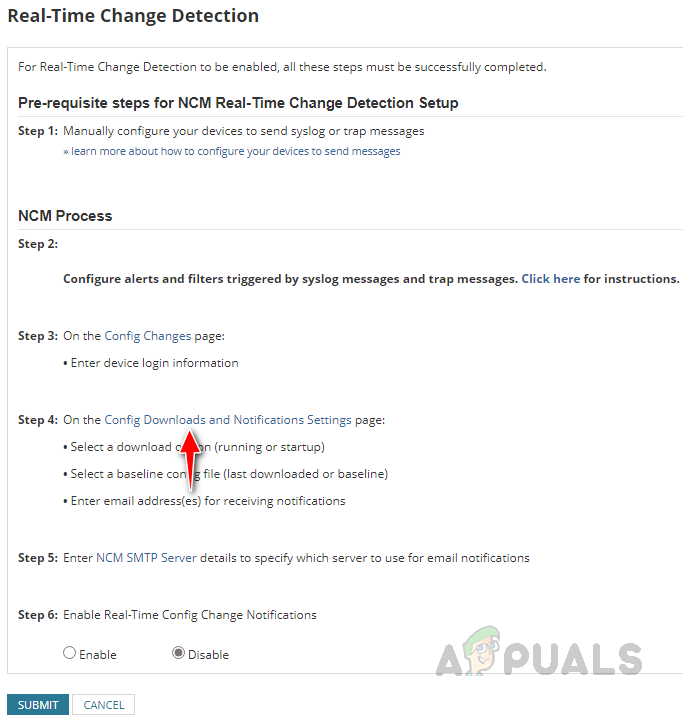
- Выберите тип конфигурации, которую вы хотите отслеживать, и выберите текущую конфигурацию.

- Выберите базовую конфигурацию, которую вы хотите использовать для сравнения, и вы можете выбрать любую из них в зависимости от ваших предпочтений.

- Теперь предоставьте информацию об уведомлении по электронной почте. Вы можете указать несколько адресов электронной почты в To. Нажмите «Отправить», чтобы сохранить изменения.

Шаг 5: Настройте SMTP-сервер
Нажмите «Настроить SMTP-сервер NCM» на шаге 4 на странице «Настроить обнаружение изменений в реальном времени».

Вы можете получить сведения о SMTP-сервере у группы управления почтовым сервером, настроить сведения на этой странице и нажать «Отправить».
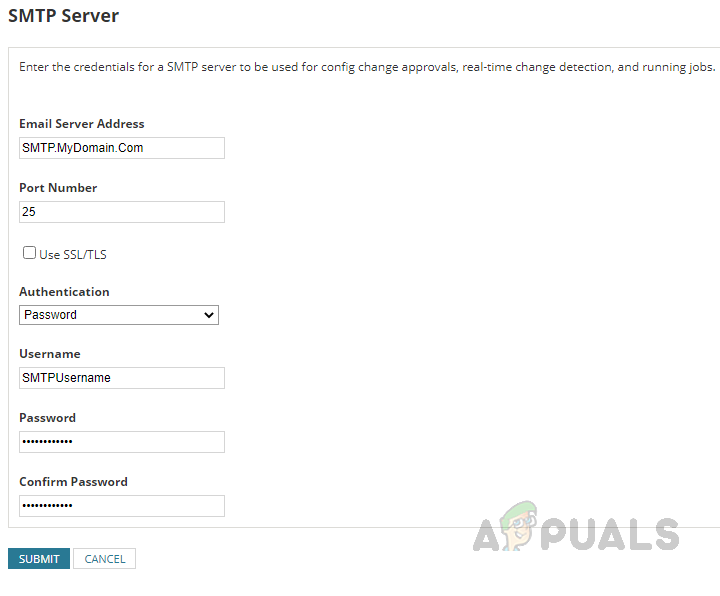
Шаг 6. Включите уведомление об обнаружении изменений в реальном времени
Теперь мы на последнем шаге. Все, что нам нужно сделать на этом шаге, это выбрать «Включить» на шаге 6 и нажать «Отправить» на странице «Настроить обнаружение изменений в реальном времени».
Мы выполнили все шаги и теперь настроены на получение уведомлений всякий раз, когда происходят изменения в сетевых устройствах, отслеживаемых через NCM. Чтобы проверить это, я сделал интерфейс для upstate. Чтобы убедиться, что мои триггерные действия работают правильно, я проверяю настроенное действие записи в файл.

Я вижу, что изменения были зафиксированы и добавлены в файл журнала, который я настроил с помощью Syslog Viewer. Кроме того, уведомления по электронной почте будут отправляться на адреса электронной почты, указанные на шаге 4. Я не могу продемонстрировать параметр электронной почты, поскольку к этой среде POC не подключен почтовый сервер. Если вы не получили никакого уведомления, проверьте настройки SMTP вместе с серверной командой.
Следуя этой процедуре, мы можем отслеживать изменения в конфигурации устройства в режиме реального времени, чтобы избежать какого-либо влияния на бизнес и предотвратить несанкционированные изменения.
Программы для Windows, мобильные приложения, игры - ВСЁ БЕСПЛАТНО, в нашем закрытом телеграмм канале - Подписывайтесь:)


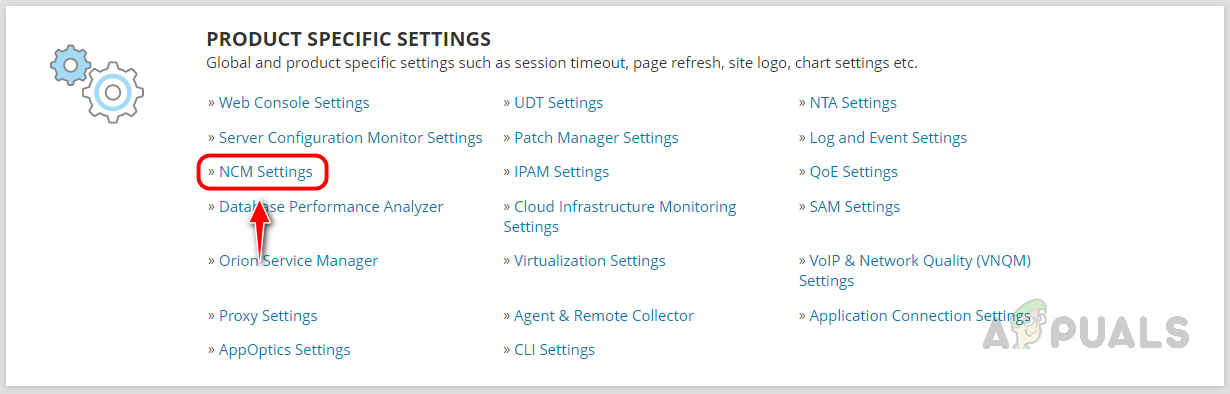

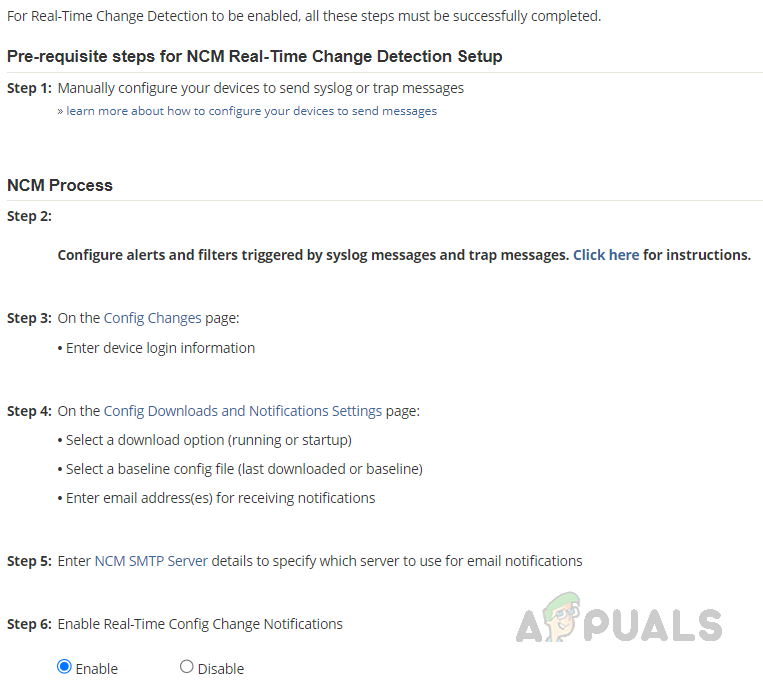
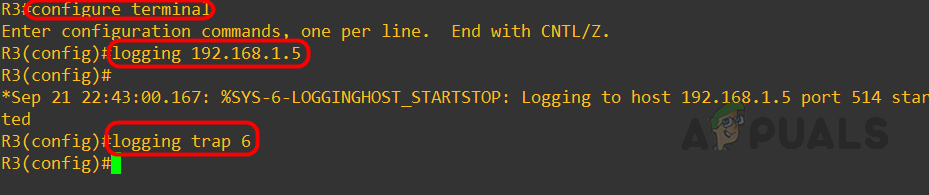 Замените IP-адрес на свой IP-адрес Solarwinds, а 6 в приведенной ниже команде указывает уровень ловушки, которую мы хотим перенаправить в Solarwinds.
Замените IP-адрес на свой IP-адрес Solarwinds, а 6 в приведенной ниже команде указывает уровень ловушки, которую мы хотим перенаправить в Solarwinds.